Аннотация: Лекция посвящена инструменту Shape (Форма) и способам редактирования с помощью этого инструмента. А также в лекции рассмотрено понятие Кривая Безье и её составляющие.
Ключевые слова: множества, прямоугольник, объект, контур, control, координаты, длина, Эллипс
Редактирование объектов с помощью инструмента Shape (Форма)
Любое векторное изображение состоит из множества элементов, которые можно редактировать независимо друг от друга. Основными «кирпичиками», из которых построено такое изображение, являются объекты — прямая, круг, прямоугольник , кривая, замкнутая кривая, многоугольник и т. п. Задавая объектам различное положение относительно друг друга, можно создать новый, часто достаточно неординарный объект .
Важными объектами в программах векторной графики (именно к таким программам относится редактор CorelDRAW) являются плавно изогнутые кривые, с помощью которых можно построить любой произвольный контур . Такие кривые называются кривыми Безье. Использование кривых Безье требует от пользователя отличного знания геометрии, а также аккуратности и усердия при создании линий и фигур. На рис. 5.1 представлен фрагмент кривой Безье с названиями ее элементов.
CorelDRAW. Урок № 28. Работа с инструментом «Форма» в Corel DRAW.

Рис. 5.1. Фрагмент кривой Безье: 1 — сегмент кривой Безье, 2 — начальный узел, 3 — узел, 4 — выбранный узел, 5 — маркеры направляющих, 6 — направляющие
На рис. 5.1 цифрами 2, 3 и 4 обозначены узлы (Nodes). Узлы являются концами сегментов кривой Безье (1). Каждому узлу может соответствовать одна или две направляющих, выходящих из него (на рисунке направляющие обозначены цифрами 6). Направляющие заканчиваются маленькими треугольниками — управляющими маркерами ( Control Handles) (5).
Эти треугольники можно перемещать с помощью мыши, тем самым изменяя длину и расположение направляющих.
Направление направляющей определяет изгиб кривой при редактировании, а от длины зависит степень кривизны.
Таким образом, координаты узлов, а также наклон и длина направляющих определяют внешний вид кривой Безье.
В предыдущих лекциях мы рассмотрели параметрические фигуры — объекты, внешний вид которых зависит от значений определенных параметров. Например, для прямоугольника таким параметром является скругление углов, эллипс можно превратить в сектор или дугу, многоугольник может иметь различное количество сторон и его можно преобразовать в звезду (внешний вид звезды определяется последовательностью соединения вершин), текст можно видоизменить путем выбора тех или иных параметров форматирования шрифта. Несмотря на многообразие параметров, все рассмотренные фигуры можно представить в виде кривых Безье, после чего редактировать на уровне узлов и сегментов.
Преобразование объектов в кривые Безье
Чтобы преобразовать любой параметрический объект в кривые, необходимо выполнить следующие действия.
Инструменты Shape Edit (изменение формы): Shape форма, Сглаживание, Мастихин CorelDraw Урок 08.1
- Выделите требуемый объект.
- Выполните команду меню Arrange Convert To Curves (Расположение Преобразовать в кривые).

ПРИМЕЧАНИЕ.В результате преобразования внешний вид объекта не изменится, однако объект будет представлять собой кривую Безье с соответствующими элементами: узлами и сегментами.
Чтобы увидеть узлы и сегменты объекта, преобразованного в кривую Безье, следует выделить его (рис. 5.2).
Практическое задание 53. Преобразование в кривую
- Постройте прямоугольник размером 50x5mm.
- Установите скругление всех углов прямоугольника равным 100.
- Преобразуйте прямоугольник в кривую Безье, выполнив команду меню Arrange Convert To Curves (Расположение Преобразовать в кривые).
- Убедитесь в том, что после преобразования параметры скругления углов на панели свойств больше не доступны.
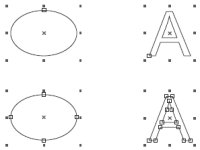
Рис. 5.2. Выделенные параметрические объекты (сверху) и эти же объекты, преобразованные в кривые Безье (снизу)
Практическое задание 54. Узлы и сегменты
- С помощью художественного текста создайте надпись «УЗЛЫ И СЕГМЕНТЫ».
- Установите следующие параметры форматирования:
- гарнитура — Arial;
- кегль — 24 пт;
- начертание — полужирное и подчеркнутое.
Инструмент Shape (Форма)

Преобразовав объект в кривые, можно изменить его внешний вид путем добавления, удаления и перемещения узловых точек. Все действия с узлами и сегментами кривой Безье выполняют с помощью инструмента Shape (Форма) () (рис. 5.3).

Рис. 5.3. Инструмент Shape (Форма)
Рассмотрим основные параметры, которые отображаются на панели свойств при активном инструменте Shape (Форма) (рис. 5.4).
Данные параметры можно условно разделить на две группы: часто используемые и редко используемые. Такое деление достаточно субъективное, не следует принимать его как должное. Однако если провести статистический анализ действий, которые выполняются над узлами и сегментами, то предлагаемое разделение может быть уместным. Итак, к часто используемым параметрам относятся следующие.
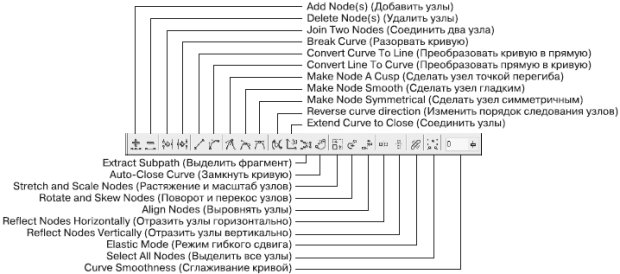
увеличить изображение
Рис. 5.4. Панель свойств при выбранном инструменте Shape (Форма)
- Действия, производимые над узлами кривой, в которую преобразован объект:
- Add Node(s) (Добавить узлы) — добавить узел в требуемое место сегмента кривой, в которую преобразован объект;
- Delete Node(s) (Удалить узлы) — удалить лишние узлы кривой;
- Join Two Nodes (Соединить два узла) — продолжить одну кривую из отдельных сегментов;
- Break Curve (Разорвать кривую) — разорвать кривую в указанном узле.
- Convert Curve To Line (Преобразовать кривую в прямую) — преобразовать выбранный сегмент кривой в прямолинейный отрезок;
- Convert Line To Curve (Преобразовать прямую в кривую) — преобразовать выбранный прямолинейный сегмент в управляемый криволинейный сегмент.
Более подробно о сегментах читайте ниже, в разделе «Сегменты».
- Действия, производимые над узлами криволинейных сегментов:
- Make Node A Cusp (Сделать узел точкой перегиба);
- Make Node Smooth (Сделать узел гладким);
- Make Node Symmetrical (Сделать узел симметричным).
О перечисленных видах узлов вы прочитаете ниже, в разделе «Узлы».
Относительно редко используют следующие команды.
- Reverse curve direction (Изменить порядок следования узлов) — изменить порядок внутренней нумерации узлов, получаемый при создании контура объекта, обратным. Внешний вид объекта при этом не изменяется.
- Extend Curve to Close (Соединить узлы) — соединить концевые узловые точки сегментов прямолинейным отрезком; контур при этом становится замкнутым.
- Extract Subpath (Выделить фрагмент) — команда, значение которой равносильно значению пункта Break Apart (Выделить из) меню Arrange (Расположение).
- Auto-Close Curve (Замкнуть кривую) — замкнуть разомкнутый контур, соединив его концевые узловые точки прямолинейным отрезком.
- Stretch and Scale Nodes (Растяжение и масштаб узлов) — трансформационные искажения фрагмента кривой, ограниченной выбранными узлами.
- Rotate and Skew Nodes (Поворот и перекос узлов) — вращение и сдвиг фрагмента кривой, ограниченной выбранными узлами.

ПРИМЕЧАНИЕ.Для выполнения трансформационных искажений, вращения и сдвигa фрагмента кривой необходимо выделить не менее двух узлов.
- Align Nodes (Выровнять узлы) — расположить выделенные узлы по вертикали и/или горизонтали.
- Reflect Nodes Horizontally (Отразить узлы горизонтально) — режим, который можно использовать для симметричного горизонтального изменения положения выделенных узлов относительно друг друга.
- Reflect Nodes Vertically (Отразить узлы вертикально) — режим, который можно использовать для симметричного вертикального изменения положения выделенных узлов относительно друг друга.
- Elastic Mode (Режим гибкого сдвига) — режим, при котором сегменты, соединяющие выделенные узлы, обладают эластичностью.

ПРИМЕЧАНИЕ.Для выполнения действий, связанных с выравниванием, отражением узлов и режимом гибкого сдвига, необходимо выделить не менее двух узлов.
- Select All Nodes (Выделить все узлы) — выделить все узлы кривой.
- Curve Smoothness (Сглаживание кривой) — сглаживание острых узлов кривой и последующее удаление «лишних» узлов.
Чтобы выделить требуемый узел, выполните такие действия.
- Выберите инструмент Shape (Форма) (
 ).
). - Щелкните на требуемом объекте.
- Наведите указатель мыши (
 ) на требуемый узел.
) на требуемый узел. - Когда указатель примет вид
 , щелкните кнопкой мыши.
, щелкните кнопкой мыши.

СОВЕТ.Чтобы выделить сразу несколько узлов, используйте клавишу Shift. Удерживая данную клавишу в нажатом состоянии, выбирайте требуемые узлы, щелкая кнопкой мыши.
Чтобы выделить требуемый сегмент, выполните следующее.
- Выберите инструмент Shape (Форма) (
 ).
). - Щелкните на требуемом объекте.
- Наведите указатель мыши на требуемый сегмент.
- Когда указатель примет вид
 , щелкните кнопкой мыши.
, щелкните кнопкой мыши.
Чтобы применить инструмент Shape (Форма), необходимо действовать таким образом.
- Выделить требуемые узлы и/или сегменты.
- Выполнить нужные действия над выделенными узлами или сегментами.
Источник: intuit.ru
Глава 9. Работа с формой в CorelDRAW
Рис .9.4. Влияние количества узлов на форму контура На рис .9.4 приведен пример криволинейного незамкнутого контура до и после сокращения количества узлов .
9.2. Инструмент Shape (Форма) и его панель атрибутов
В главе 2 рассматривалось создание объектов рисующими инструментами CorelDRAW. Дальнейшее редактирование формы объектов может выполняться разными способами , главным образом за счет воздействия на узлы и сегменты кривых , из которых состоят объекты , инструментом Shape ( Форма ). Инструмент Shape ( Форма ) позволяет изменять типы узлов и сегментов контура , размещение узлов и делать другие преобразования , ведущие к изменению формы контура . Кнопка инструмент Shape ( Форма ) находится на панели графики второй сверху , и при щелчке на ней открывается панель Shape Edit ( Редактирование формы ), содержащая целый набор инструментов ( рис .9.5). Для активизации инструмента Shape ( Форма ) можно использовать кнопку панели графики или нажать клавишу F10 . Раскрывающаяся панель Shape Edit содержит следующие кнопки : 1 — кнопка инструмента Shape ( Форма ); 2 — кнопка инструмента Smudge Brush ( Размывающая кисть ); 3 — кнопка инструмента Roughen Brush ( Грубая кисть ); 4 — кнопка инструмента Free Transform ( Произвольное преобразование ). Инструменты Smudge Brush и Roughen Brush также применяются для создания форм объектов и будут рассмотрены далее в главе . При щелчке инструментом Shape ( Форма ) на каком — либо объекте , не являющемся прямоугольником ( Rectangle ), эллипсом ( Ellipse ), сгруппированным объектом или текстом , на панели атрибутов появляются кнопки управления режимом редактирования узлов , которые описаны далее .
9.3. Выделение узлов
операции инструментом Shape ( Форма ) выполняются либо с сегментами , либо с выделенными узлами контуров . Один узел может быть выделен простым щелчком на нем инструментом Shape ( Форма ). При этом узел выделяется цветом , и в случае выделения узла на криволинейном сегменте на экране появляются направляющие линии со стрелками на концах ( рис .9.6). В статусной строке слева появляется сообщение , например : Selected Node: Curve Smooth (17,56; 19,45) , что означает : Выделен узел: Гладкий , в скобках указаны его координаты . Посередине статусной строки будет сообщение , например : Curve: 5 Nodes ( Кривая с пятью узлами ). Для выделения нескольких узлов можно последовательно щелкать на них с удерживанием клавиши Shift . Несколько узлов можно также выделить при помощи выделяющей рамки . Все узлы , попавшие в эту рамку , будут выделены . Для выделения всех узлов контура можно использовать кнопку
| Рис .9.6. Выделенный узел на | Select All Nodes ( Выделить все узлы ) | панели | атрибутов |
| кривой | |||
| инструмента Shape ( Форма ) или дважды | щелкнуть | мышью на |
пиктограмме инструмента Shape ( Форма ) на панели графики . Начальный узел кривой выделяется нажатием клавиши Home на клавиатуре , конечный узел — клавиши
| End . При этом инструмент Shape ( Форма ) должен быть активным , а объект — выделен . | |
| Щелчок на кнопке Reverse Curve Direction ( Изменить направление кривой ) | меняет начальный |
| и конечный узел . |
PDF created with FinePrint pdfFactory Pro trial version http://www.fineprint.com
| 1 | 2 |
Рис .9.7. Влияние положения первого и последнего узлов кривой После реализации этой команды визуально может ничего не измениться , но в том случае , если вдоль контура был размещен текст , изменяется расположение текста относительно контура ( рис .9.7, 1 ). Также от направления кривой зависит работа инструментов группы Artistic Media ( рис .9.7, 2 ).
9.4. Перемещение узлов и фрагментов контуров

того как узел был выделен , его можно перетащить в нужное место с помощью курсора при активном инструменте Shape ( Форма ). При выделении нескольких узлов они будут перемещаться на одинаковые расстояния . При перемещении узлов автоматически изменяется форма контура ( рис .9.8). Рис .9.8.
Перемещение узлов прямолинейного и криволинейного контура Помимо перемещения отдельных узлов , можно изменять форму контура перемещением его сегментов ( рис .9.9). При этом можно сразу получить более радикальные изменения . Для такого перемещения необходимо поместить курсор мыши при активном инструменте Shape ( Форма ) на линию сегмента контура и , нажав левую клавишу мыши , перемещать этот сегмент . Рис .9.9. Перемещение сегментов прямолинейных и криволинейных контуров Для перемещения узлов или сегментов на объектах , созданных инструментами Rectangle , Ellipse , Polygon , Star , Complex Star и Text , необходимо предварительно преобразовать их в контуры . В противном случае эти объекты будут представлять собой не криволинейные или прямолинейные контуры , а примитивы CorelDRAW. Результат обработки таких контуров инструментом Shape рассматривался в главе 2 в соответствующих разделах . Для выполнения такого преобразования нужно выделить объект и применить команду Convert To Curve ( Преобразовать в контур ) меню Arrange ( Монтаж ) или использовать одноименную кнопку панели атрибутов , или нажать сочетание клавиш Ctrl+Q . На рис .9.10 приведен пример преобразования текстового объекта в контуры с дальнейшим смещением узлов и сегментов . Рис .9.10. Преобразование текстового объекта в контуры
9.5. Эластичный сдвиг узлов
PDF created with FinePrint pdfFactory Pro trial version http://www.fineprint.com
При одновременном перемещении нескольких выделенных узлов кривой все они сдвигаются на одинаковые расстояния . При включении режима эластичного сдвига с помощью кнопки Elastic Mode ( Эластичный режим ) панели атрибутов инструмента Shape ( Форма )  расстояния , на которые будут сдвигаться выделенные узлы , при перемещении одного из них , окажутся обратно пропорциональными удалению от перемещаемого узла . Лучше всего эластичный сдвиг иллюстрирует следующее упражнение . 1. Нарисуйте спираль ( рис .9.11, 1 ), оставьте ее выделенной . 2. Двойным щелчком мыши на пиктограмме инструмента Shape ( Форма ) выделите все узлы спирали . 3. Щелкните на кнопке Elastic Mode ( Эластичный режим ) на панели атрибутов или выберите эту команду в контекстном меню . 4. Поместите курсор мыши на центральный узел спирали , нажмите левую клавишу мыши и перетащите узел в любую сторону ( рис .9.11, 2 ). 5. В результате должно получиться изображение , подобное приведенному на рис .9.11, 3 .
расстояния , на которые будут сдвигаться выделенные узлы , при перемещении одного из них , окажутся обратно пропорциональными удалению от перемещаемого узла . Лучше всего эластичный сдвиг иллюстрирует следующее упражнение . 1. Нарисуйте спираль ( рис .9.11, 1 ), оставьте ее выделенной . 2. Двойным щелчком мыши на пиктограмме инструмента Shape ( Форма ) выделите все узлы спирали . 3. Щелкните на кнопке Elastic Mode ( Эластичный режим ) на панели атрибутов или выберите эту команду в контекстном меню . 4. Поместите курсор мыши на центральный узел спирали , нажмите левую клавишу мыши и перетащите узел в любую сторону ( рис .9.11, 2 ). 5. В результате должно получиться изображение , подобное приведенному на рис .9.11, 3 .
| 1 | 2 | 3 |
Рис .9.11. Пример эластичного сдвига
9.6. Изменение количества узловых точек
Как уже отмечалось , количество узловых точек , описывающих контур , кардинальным образом может влиять на форму этого контура . Для добавления и удаления выделенных узлов можно использовать несколько приемов . Для добавления узла можно дважды щелкнуть левой клавишей мыши при активном инструменте Shape ( Форма ) на участке контура , где планируется разместить новый узел . Другой способ — щелкнуть мышью при активном инструменте Shape ( Форма ) в том участке контура , где должен появиться новый узел . В точке щелчка появится черный кружок ( временный узел ). Далее нужно либо воспользоваться кнопкой Add Node(s ) (Добавить узлы ) 
| 1 | 2 |
Рис .9.12. Добавление новых узлов Аналогично производится удаление узлов . После выделения узлов инструментом Shape ( Форма ) требуется нажать или клавишу Delete на клавиатуре , или воспользоваться кнопкой Delete Node(s) ( Удалить узел )  на панели атрибутов , или выбрать команду Delete ( Удалить ) в контекстном меню . Для удаления
на панели атрибутов , или выбрать команду Delete ( Удалить ) в контекстном меню . Для удаления
Источник: studfile.net